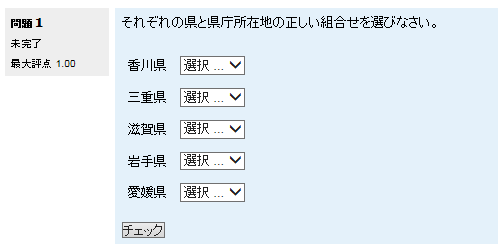テストの問題の作成 - 組み合わせ(マッチング)
問題のリストと答のリストが表示されます。解答者は、それぞれの問題に対して正しい答を「一致させる」必要があります。
組み合わせ(マッチング)問題の作成
- 問題バンクで[新しい問題の作成]をクリックします。
- 問題タイプの選択ウィンドウで、「組み合わせ」を選択します。
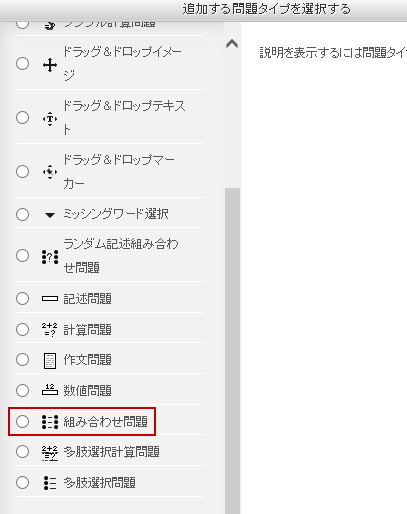
- 「追加」をクリックします。

組み合わせ(マッチング)問題の設定
- 問題を保存するカテゴリを選択します。
- 問題名を入力します。

- 問題テキストを入力します。
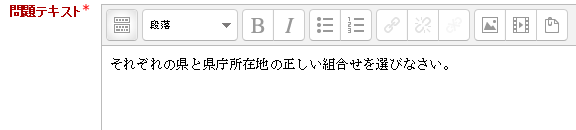
- 表示したいイメージがある場合は、画像ファイルの挿入を行います。
- 評点のデフォルト値を指定します。
- 全般に対するフィードバックを入力します。受験後学生に表示されます。(入力しなくてもかまいません。)
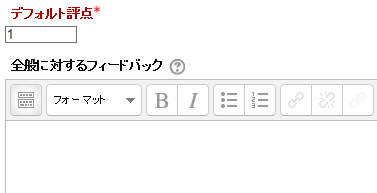
- 問題の組み合わせをシャッフルするかどうかを指定します。
![]()
- それぞれの問題と答えの組み合わせを記入します。
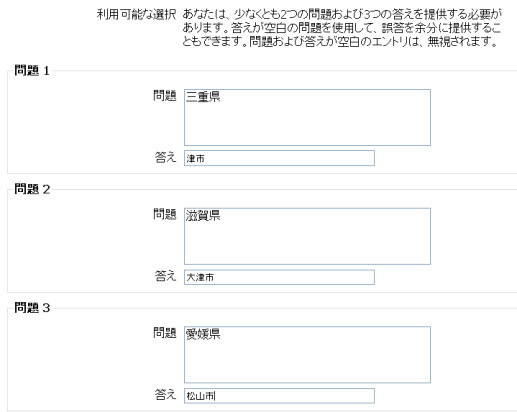
- 選択肢の数を増やす場合は、「 さらに3件の選択肢入力欄を追加する」をクリックします。
- 正解すべてに対するフィードバックを入力します。(入力しなくてもかまいません。)
- 部分的な正解すべてに対するフィードバックを入力します。(入力しなくてもかまいません。)
- 不正解すべてに対するフィードバックを入力します。(入力しなくてもかまいません。)
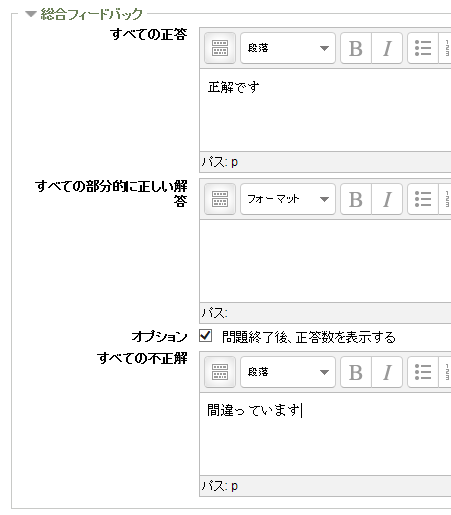
- それぞれの不正解に対するペナルティを設定します。
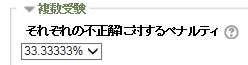
- ヒントを入力し、オプションを指定します。
ヒントは、テストの問題動作として「複数受験インタラクティブ」を指定した場合に表示されます。
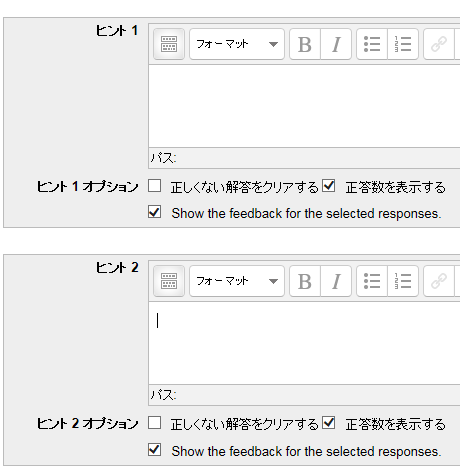
- 検索用のタグを入力します。(入力しなくてもかまいません。)
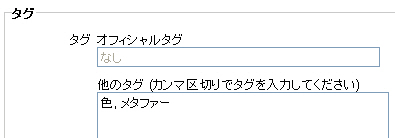
オフィシャルタグは管理者のみが入力できます。
- 「変更を保存する」をクリックします。
組み合わせ問題の実施画面例
組み合わせ問題を実際に実施する際の画面は次のようになります。